IntelliJ IDEA 社区版 JavaWeb开发指南
- 格式:pdf
- 大小:247.86 KB
- 文档页数:5
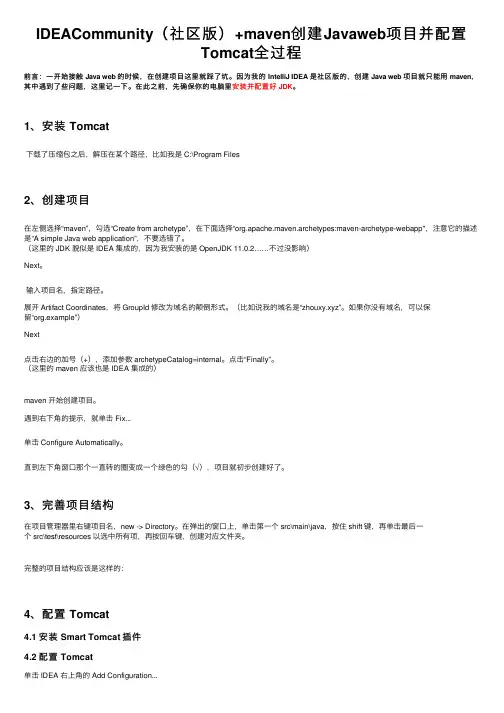
IDEACommunity(社区版)+maven创建Javaweb项⽬并配置Tomcat全过程前⾔:⼀开始接触 Java web 的时候,在创建项⽬这⾥就踩了坑。
因为我的 IntelliJ IDEA 是社区版的,创建 Java web 项⽬就只能⽤ maven,其中遇到了些问题,这⾥记⼀下。
在此之前,先确保你的电脑⾥安装并配置好 JDK。
1、安装 Tomcat下载了压缩包之后,解压在某个路径,⽐如我是 C:\Program Files2、创建项⽬在左侧选择“maven”,勾选“Create from archetype”,在下⾯选择“org.apache.maven.archetypes:maven-archetype-webapp",注意它的描述是“A simple Java web application”,不要选错了。
(这⾥的 JDK 貌似是 IDEA 集成的,因为我安装的是 OpenJDK 11.0.2……不过没影响)Next。
输⼊项⽬名,指定路径。
展开 Artifact Coordinates,将 GroupId 修改为域名的颠倒形式。
(⽐如说我的域名是“zhouxy.xyz”。
如果你没有域名,可以保留“org.example”)Next点击右边的加号(+),添加参数 archetypeCatalog=internal。
点击“Finally”。
(这⾥的 maven 应该也是 IDEA 集成的)maven 开始创建项⽬。
遇到右下⾓的提⽰,就单击 Fix...单击 Configure Automatically。
直到左下⾓窗⼝那个⼀直转的圈变成⼀个绿⾊的勾(√),项⽬就初步创建好了。
3、完善项⽬结构在项⽬管理器⾥右键项⽬名,new -> Directory。
在弹出的窗⼝上,单击第⼀个 src\main\java,按住 shift 键,再单击最后⼀个 src\test\resources 以选中所有项,再按回车键,创建对应⽂件夹。
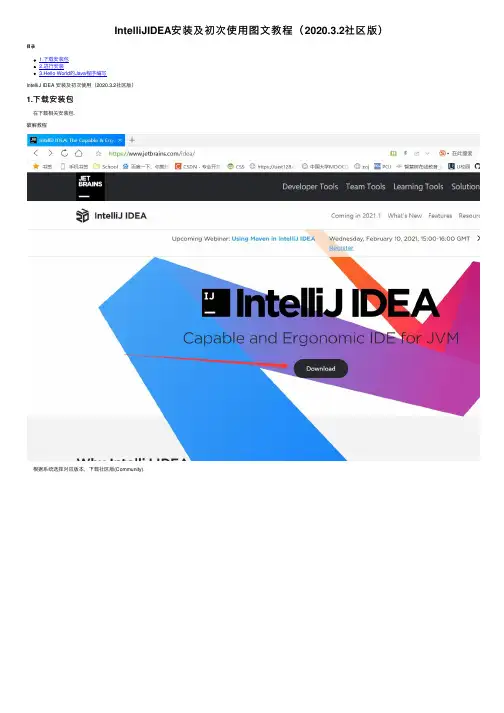
IntelliJIDEA安装及初次使⽤图⽂教程(2020.3.2社区版)⽬录
1.下载安装包
2.进⾏安装
3.Hello World的Java程序编写
IntelliJ IDEA 安装及初次使⽤(2020.3.2社区版)
1.下载安装包
在下载相关安装包.
破解教程
根据系统选择对应版本,下载社区版(Community).
2.进⾏安装
选择安装路径,点击Next.
进⾏IDEA的相关配置.
进⾏安装.
安装成功,点击Finish打开IDEA.
3.Hello World的Java程序编写
选择第⼆个Do not import settings.
点击New Project新建项⽬.
选择JDK版本,点击Next继续.
点击Next.
选择项⽬路径,创建名为Hello的项⽬.
点击Close关闭提⽰信息,可勾选Don't show tips让其以后不再显⽰.
右击scr⽂件夹新建Java Class,命名为Hello.
编写输出Hello World的代码,其中main⽅法智能提⽰为main或psvm,System.out.println()智能提⽰为sout.
点击main⽅法旁的绿箭头运⾏程序,或者使⽤快捷键Ctrl+Shift+F10.
下⽅成功运⾏Hello World.
到此这篇关于IntelliJ IDEA 安装及初次使⽤图⽂教程(2020.3.2社区版)的⽂章就介绍到这了,更多相关IDEA 2020.3.2激活码内容请搜索以前的⽂章或继续浏览下⾯的相关⽂章希望⼤家以后多多⽀持!。
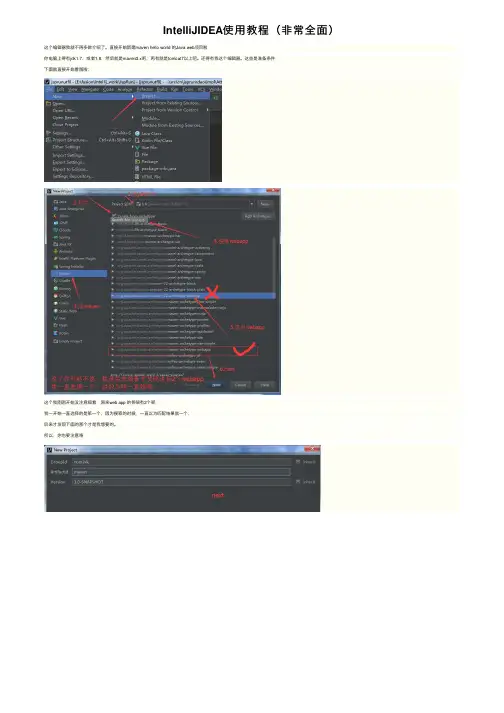
IntelliJIDEA使⽤教程(⾮常全⾯)这个编辑器我就不再多做介绍了。
直接开始新建maven hello world 的Java web项⽬啦你电脑上得有jdk1.7,或者1.8,然后就是maven3.x吧,再有就是tomcat7以上吧。
还得有我这个编辑器。
这些是准备条件下⾯就直接开始看图啦:这个我刚刚开始没注意细看,原来web app 的⾻架有2个呢,我⼀开始⼀直选择的是第⼀个,因为搜索的时候,⼀直以为匹配结果就⼀个,后来才发现下⾯的那个才是我想要的。
所以,你也要注意咯这个就是我有⼀篇⽂章说的,给⾃⼰的项⽬的本地仓库,默认是在c盘的.m2⽂件夹下,但是这很是占⽤c盘本来就不算⼤的系统盘的地⽅。
所以这⾥可以这么配置就可以把本地仓库移动到c盘之外的任意地⽅。
就这么做就可以啦。
另外使⽤的是国内的阿⾥的仓库。
下载速度快。
想知道细节的,可以看下下⾯的2个⽂章。
不想的也可以不看,跟着我搞,最后,也是OK的。
参考下⽂链接:1,这⼀⾏⾥⾯的按钮还是⽐较常⽤的。
注意,是点那个加号,再去配置的,⽽不是直接点下⾯的,注意哦。
⼥⼠们,先⽣们,attention please!!!估计有的⼩伙伴们到这个地⽅,哎,发现,我怎么就只有⼀个选项呀,artifact这个选项怎么没有呢?不要惊慌,⽅法⼀:先看⽂章最底部的更新内容,看看是不是因为安装的编辑器不是开发版,也就是说你安装的是免费版的,那可能就是少了下⾯的插件。
看看安装之后,是不是就可以搞定问题啦。
后经有同学反应,你搜索不到插件的,是因为你使⽤的阉割版的,建议安装专业版,也就是付费的,⽂章底部有截图的,我也附上我云盘的链接啦。
⽅法⼆:到这,你就可以添加了,或者直接点右下⾓的那个fix,估计⼀下就⾃动,给搞定了,继续吧。
更新完毕。
这个,没搞过web开发的⼩伙伴,可能不⼤好理解。
在 Java Web 开发中,⼀般更新了 Java ⽂件后要⼿动重启 Tomcat 服务器,才能⽣效,有印象没?我是真的遇到过,当时⽤的编辑器是eclipse,使⽤的服务器好像是jboss,浪费不少⽣命啊,你如上配置的话,不论是更新 class 类,css⽂件,html⽂件,js⽂件,还是更新 Spring 配置⽂件都能做到⽴马⽣效,⼤⼤提⾼开发效率。
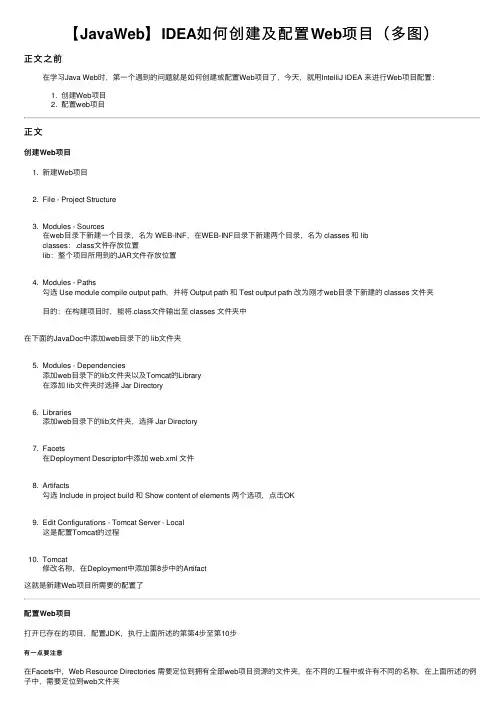
【JavaWeb】IDEA如何创建及配置Web项⽬(多图)正⽂之前在学习Java Web时,第⼀个遇到的问题就是如何创建或配置Web项⽬了,今天,就⽤IntelliJ IDEA 来进⾏Web项⽬配置:1. 创建Web项⽬2. 配置web项⽬正⽂创建Web项⽬1. 新建Web项⽬2. File - Project Structure3. Modules - Sources在web⽬录下新建⼀个⽬录,名为 WEB-INF,在WEB-INF⽬录下新建两个⽬录,名为 classes 和 libclasses:.class⽂件存放位置lib:整个项⽬所⽤到的JAR⽂件存放位置4. Modules - Paths勾选 Use module compile output path,并将 Output path 和 Test output path 改为刚才web⽬录下新建的 classes ⽂件夹⽬的:在构建项⽬时,能将.class⽂件输出⾄ classes ⽂件夹中在下⾯的JavaDoc中添加web⽬录下的 lib⽂件夹5. Modules - Dependencies添加web⽬录下的lib⽂件夹以及Tomcat的Library在添加 lib⽂件夹时选择 Jar Directory6. Libraries添加web⽬录下的lib⽂件夹,选择 Jar Directory7. Facets在Deployment Descriptor中添加 web.xml ⽂件8. Artifacts勾选 Include in project build 和 Show content of elements 两个选项,点击OK9. Edit Configurations - Tomcat Server - Local这是配置Tomcat的过程10. Tomcat修改名称,在Deployment中添加第8步中的Artifact这就是新建Web项⽬所需要的配置了配置Web项⽬打开已存在的项⽬,配置JDK,执⾏上⾯所述的第第4步⾄第10步有⼀点要注意在Facets中,Web Resource Directories 需要定位到拥有全部web项⽬资源的⽂件夹,在不同的⼯程中或许有不同的名称,在上⾯所述的例⼦中,需要定位到web⽂件夹在进⾏⼯程配置时,往往会遗漏⼀些步骤,往往是⼩东西影响了整个项⽬的执⾏,在⼯程初期,就需要将配置完成,以免产⽣不必要的⿇烦有需要的可以私信,我⼀定尽⼒解答,谢谢!。
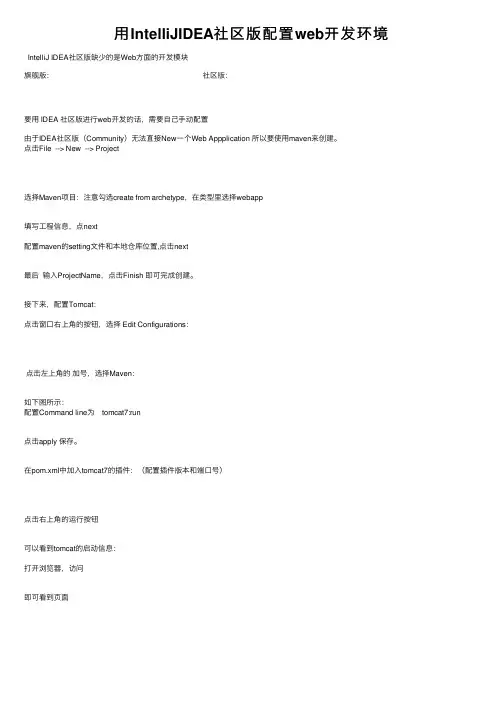
⽤IntelliJIDEA社区版配置web开发环境 IntelliJ IDEA社区版缺少的是Web⽅⾯的开发模块
旗舰版:社区版:
要⽤ IDEA 社区版进⾏web开发的话,需要⾃⼰⼿动配置
由于IDEA社区版(Community)⽆法直接New⼀个Web Appplication 所以要使⽤maven来创建。
点击File --> New --> Project
选择Maven项⽬:注意勾选create from archetype,在类型⾥选择webapp
填写⼯程信息,点next
配置maven的setting⽂件和本地仓库位置,点击next
最后输⼊ProjectName,点击Finish 即可完成创建。
接下来,配置Tomcat:
点击窗⼝右上⾓的按钮,选择 Edit Configurations:
点击左上⾓的加号,选择Maven:
如下图所⽰:
配置Command line为 tomcat7:run
点击apply 保存。
在pom.xml中加⼊tomcat7的插件:(配置插件版本和端⼝号)
点击右上⾓的运⾏按钮
可以看到tomcat的启动信息:
打开浏览器,访问
即可看到页⾯。
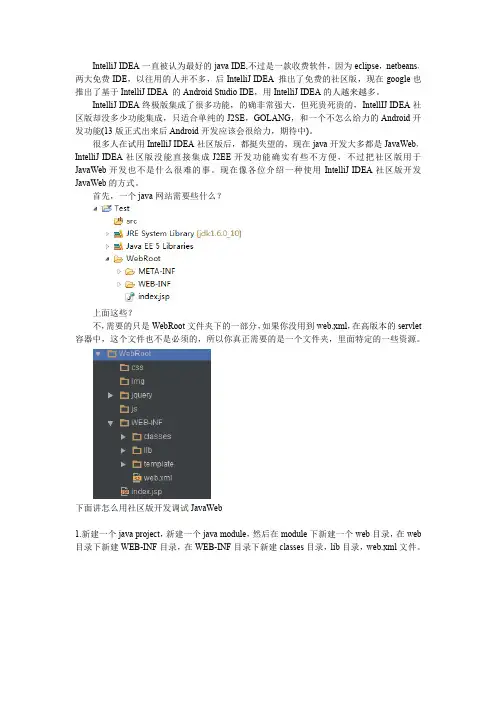
IntelliJ IDEA一直被认为最好的java IDE,不过是一款收费软件,因为eclipse,netbeans,两大免费IDE,以往用的人并不多,后IntelliJ IDEA推出了免费的社区版,现在google也推出了基于IntelliJ IDEA的Android Studio IDE,用IntelliJ IDEA的人越来越多。
IntelliJ IDEA终极版集成了很多功能,的确非常强大,但死贵死贵的,IntellIJ IDEA社区版却没多少功能集成,只适合单纯的J2SE,GOLANG,和一个不怎么给力的Android开发功能(13版正式出来后Android开发应该会很给力,期待中)。
很多人在试用IntelliJ IDEA社区版后,都挺失望的,现在java开发大多都是JavaWeb,IntelliJ IDEA社区版没能直接集成J2EE开发功能确实有些不方便,不过把社区版用于JavaWeb开发也不是什么很难的事。
现在像各位介绍一种使用IntelliJ IDEA社区版开发JavaWeb的方式。
首先,一个java网站需要些什么?上面这些?不,需要的只是WebRoot文件夹下的一部分,如果你没用到web.xml,在高版本的servlet 容器中,这个文件也不是必须的,所以你真正需要的是一个文件夹,里面特定的一些资源。
下面讲怎么用社区版开发调试JavaWeb1.新建一个java project,新建一个java module,然后在module下新建一个web目录,在web 目录下新建WEB-INF目录,在WEB-INF目录下新建classes目录,lib目录,web.xml文件。
2.设置java class文件输出目录,右键点击module名,选择Open modelu Settings,选择paths,修改OutPut path和Test output path为上面设置的classes目录,这种方式不能把src目录下的配置文件自动拷贝到classes目录,需要手动拷贝:3.添加jar包:将打包时需要的jar包放入上面建立的lib目录,编译时需要的jar包放入module 下。
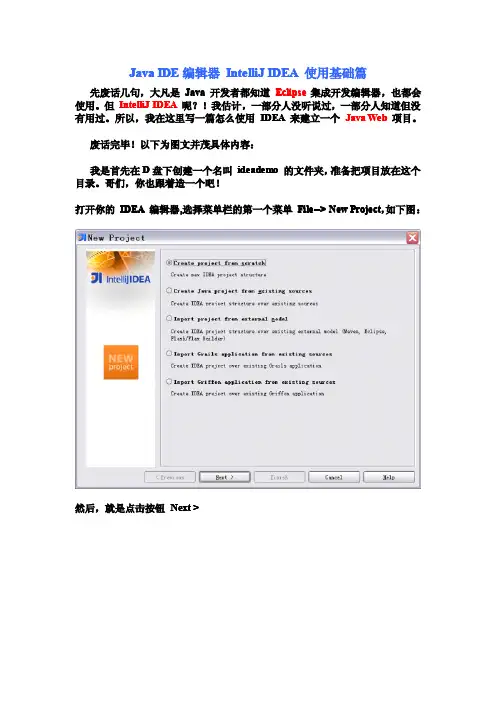
Java IDE编辑器IntelliJ IDEA使用基础篇先废话几句,大凡是Java开发者都知道Eclipse集成开发编辑器,也都会使用。
但IntelliJ IDEA呢?!我估计,一部分人没听说过,一部分人知道但没有用过。
所以,我在这里写一篇怎么使用IDEA来建立一个Java Web项目。
废话完毕!以下为图文并茂具体内容:我是首先在D盘下创建一个名叫ideademo的文件夹,准备把项目放在这个目录。
哥们,你也跟着造一个吧!打开你的IDEA编辑器,选择菜单栏的第一个菜单File-->New Project,如下图:然后,就是点击按钮Next>如上图,Project files location选择项目文件的位置,就选择刚建立的文件夹ideademo,给项目起个名字叫ideaProject填到Name所在的选项框里,另外Project file fortmat选项我选的是.ipr(file based)选项。
接着,继续下一步,如图:上面这个图所说的是,建立项目源文件目录为src,没别的继续下一步,如下图:记得在左侧复选框里选上Web Application那个勾,因为要开发Java Web项目是必要的,他会给你生成web.xml文件,右边可以选择JavaEE版本,我选择Version:2.5,点击Finish就完了,剩下的是让项目运行起来了!注意:中途如果要你选择JDK,你就选择一下你的JDK安装目录。
下图是建立后的项目结构图:下一步,设置一下项目的编码吧,免得以后文件内容乱码,全给设置个utf-8编码!在编辑里点击上图菜单栏Build下面那个扳手图标,出现下图:在上图左边的框中输入encoding,然后在右边四个选项中全部选择UTF-8,点击按钮OK设置完成!接着点击编辑器中,菜单栏Run下面那个按钮,如下图:选择左侧的选项为Modules,接着选择右侧Paths选项卡,Compiler output,选择Use module compile output path选项,接着点击选项右边浏览按钮继续设置此选项的地址,如下图:因为IDEA工具默认没有给你新建classes目录,所以你设置的时候,点击WEB-INF目录,再点击的新建按钮新建classes目录,点击OK完成。
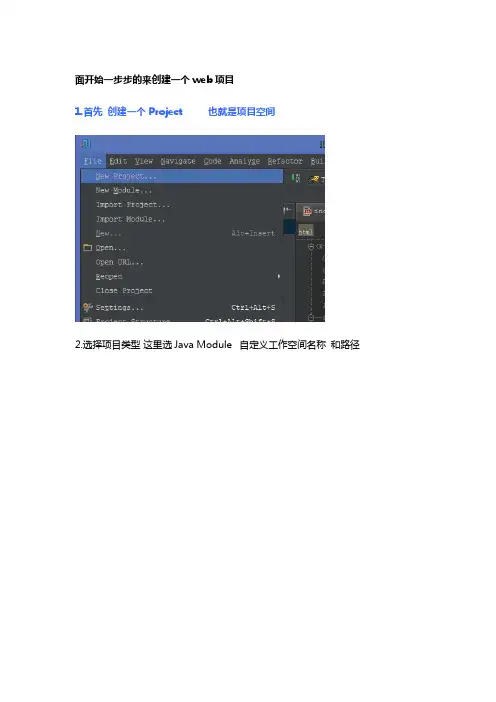
面开始一步步的来创建一个web项目1.首先创建一个Project 也就是项目空间2.选择项目类型这里选Java Module 自定义工作空间名称和路径3.选择需要用到的框架组件这里只选了第一个 Web Application > Finish4.创建完工作空间默认会是一个Module也就是一个项目但是不推荐使用该项目进行开发5.在该项目空间中添加新的工程选中工作空间右键Open Module Settings 或者是按下F46.添加工程然后Finish 找到新建工程的web>WEB-INF下创建 classes 和lib文件夹修改编译输出目录Paths>Use module compile output path 转到自定义的classes文件夹同样可以指定lib库目录添加>jars or directories 指向创建的lib文件夹弹出窗口选择jar directory接下来部署测试配置tomcat服务器点击图箭头方向那个下拉地方有个编辑服务器的弹出右侧窗口点击绿色的添加按钮> 选择tomcat服务器>local选择部署的应用启动测试...=================================================================== =================================================================== ===================使用方法一=================================================================== =================================================================== ================================打开IDEA,(当第一次打开的时候出现的是一个欢迎页面,随便创建一个project来进入到IDEA的主界面),主界面显示如下:主界面由6个主要区域组成(图中红色数字标注的)1.菜单和工具栏2.导航条:编辑文件时帮助定位和导航项目中的文件3.状态栏:显示当前项目,IDEA本身的状态,还有别的一些状态相关的一些信息4.编辑器5.工具窗口:辅助类窗口。
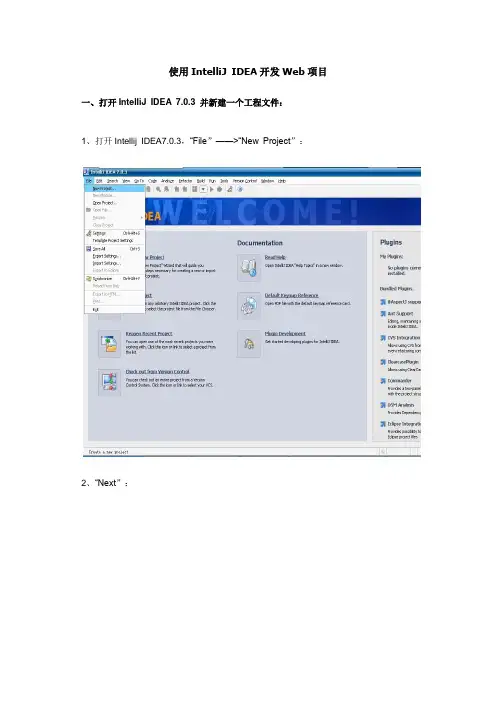
使用IntelliJ IDEA开发Web项目一、打开IntelliJ IDEA 7.0.3 并新建一个工程文件:1、打开Intellij IDEA7.0.3,“File”——>“New Project”:2、“Next”:3、更改工程名字和存放路径,如以下例子:4、“Next”:5、这一步的操作是关联本机的jdk文件目录(第一次需要做,之后就不需要再设定了),找到自己本机里面的JAVA目录下的JDK的目录(如果找不到自己的JDK目录的,说明没有装JDK,那么可以先装JDK -7或者其他版本,然后再找到自己本地的JDK文件夹。
同时再装上JRE -7)。
JDK-7下载:/download.htmlJRE-7下载:/download.html6、因为我们要开发的是Web项目,所以勾选Web Application。
如果全部都不选,则新建一个纯项目工程。
到此为止,就应该新建了一个Web 的项目工程,并自动打开该工程。
二、开发Web项目(以一个例子说明):1、打开新建的项目后,把左边的文件夹都展开,然后把Index.jsp文件删除,等一下我们会新建一个Html的文件:2、双击打开web.xml,可以修改字体的大小,按下下图的设置按钮:3、我们在这里新建一个自己的样式,并命名,如:myfont:修改字体样式,比如:修改字体大小,比如:15 :4、设置工程的运行方式:在此,我们选择以 Tomcat Server 来打开项目:进行到这一步的时候,有可能没有安装 Tomcat,那么就要先安装 Tomcat(如 Tomcat 7. 0): Tomcat 7.0 下载:/download-70.cgi 或 /s oft/58951.html (安装教程 /529901956/blog/1270043200)按下 Fix 按钮:5、新建 Class 文件:给 Class 文件一个名字,如:ClassicServer :打开刚刚新建的 Class 文件之后,把预先准备好的代码复制进来(当然也可以自己写代码 开发,这里作为一个例子,预先准备好了代码):ClassicServer 代码:import javax.servlet.ServletException; import javax.servlet.http.HttpServlet; import javax.servlet.http.HttpServletRequest; import javax.servlet.http.HttpServletResponse; import java.io.IOException; import java.io.PrintWriter;public class ClassicServer extends HttpServlet { protected void doGet(HttpServletRequest request, HttpServletResponse response) throws ServletException, IOException { try{ response.setContentType("text/html;charset=GB2312"); PrintWriter out = response.getWriter(); String old = request.getParameter("name"); if(old == null || old.length() == 0){ out.println("用户名不能为空"); } else{ String name = new String(old.getBytes("ISO8859-1")); if(name.equals("wangxingkui")){ out.println("用户名[" + name + "]已经存在,请使用其他用户名"); } else{out.println("用户名[" + name + "]尚未存在,可以使用该用户名注册 "); } } out.println("<br/><a href=\"index.html\">返回校验页面</a>"); } catch(Exception e){ e.printStackTrace(); } } protected void doPost(HttpServletRequest request, HttpServletResponse response) throws ServletException, IOException { doGet(request,response); } }把代码复制进来之后,作为演示,我们在这里先把public class以下的代码选中并且按C trl+/(?)键以把这段代码转换为注释:把public class以上的代码选中并删去:此时,有一部分代码会变成红色,说明这部分代码运行的时候会出错,于是我们把鼠标光标放在红色的代码上面,按下Alt+Enter,即可自动修复错误代码:6、新建Html或者Xhtml文件,这里我们新建的是Html文件:输入Index,不用加后缀,它会自动添加后缀名:双击打开Index.html,把预先准备好的代码复制输入(作为演示):Index代码:<html><head><title></title></head><body>校验用户名是否存在的例子<br/><form action="ClassicServer" method="GET">用户名:<input type="text" name="name"/><input type="submit" value="检验"/></form></body></html>切换到web.xml,手工输入以下蓝色区域的内容,注意其中的ClassicServer要对应回Index.html里面的ClassicServer:7、切换到ClassicServer.java,再次选中public class以下的内容,Ctrl+/(?)把代码恢复会代码模式:8、再次把鼠标光标放在红色的代码上面,按下Alt+Enter,即可自动修复错误代码:9、最后把项目部署到Tomcat Server上:点击绿色三角箭头按钮:点击Run按钮:按了Run按钮后,将会自动弹出一个页面显示出我们所做的web项目的内容。
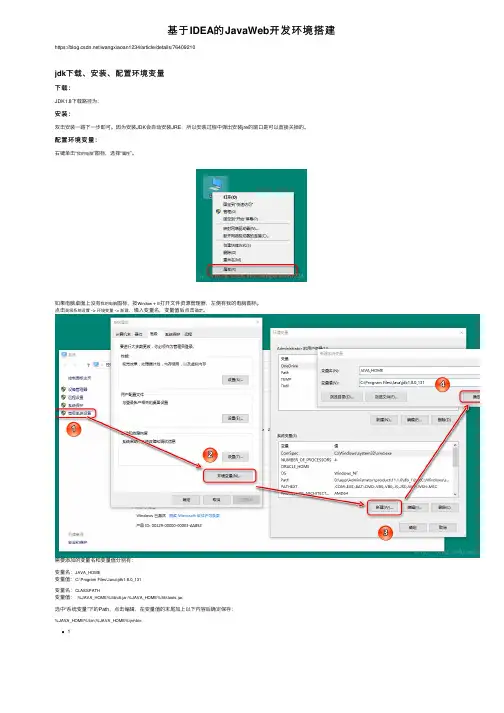
基于IDEA的JavaWeb开发环境搭建https:///wangxiaoan1234/article/details/76409210jdk下载、安装、配置环境变量下载:JDK1.8下载路径为:安装:双击安装⼀路下⼀步即可。
因为安装JDK会⾃动安装JRE,所以安装过程中弹出安装jre的窗⼝是可以直接关掉的。
配置环境变量:右键单击“我的电脑”图标,选择“属性”。
如果电脑桌⾯上没有我的电脑图标,按Window + E打开⽂件资源管理器,左侧有我的电脑图标。
点击⾼级系统设置 -> 环境变量 -> 新建,填⼊变量名,变量值后点击确定。
需要添加的变量名和变量值分别有:变量名:JAVA_HOME变量值:C:\Program Files\Java\jdk1.8.0_131变量名:CLASSPATH变量值:.;%JAVA_HOME%\lib\dt.jar;%JAVA_HOME%\lib\tools.jar;选中“系统变量”下的Path,点击编辑,在变量值的末尾加上以下内容后确定保存:%JAVA_HOME%\bin;%JAVA_HOME%\jre\bin;1配置好环境变量接下来检验是否成功:Window +R,输⼊cmd后点击确定打开命令窗⼝,如果配赠正确输⼊java会显⽰如下信息:输⼊javac会提⽰如下信息:下载、安装、激活、使⽤IntelliJ IDEA下载:官⽹下载地址为:注意选择对应⾃⼰操作系统的版本。
IntelliJ IDEA 分为“旗舰版”社区版区,区别如下不区分32位和64位,只有⼀个安装包。
旗舰版功能多有免费试⽤。
安装:⼀路下⼀步。
注意这⾥选择添加到桌⾯的图标,激活:资⾦允许请⽀持正版:以下激活码来⾃:1、⽂本编辑器⾸先打开hosts⽂件在最下⾯⼀⾏添加如下地址:hosts⽂件路径:C:\Windows\System32\drivers\etc\hosts在最下⾯⼀⾏添加地址:0.0.0.0 如果提⽰没有权限操作,则需要给当前windows⽤户添加编辑该⽂件的权限:如下⾯图⽚所⽰,user⽤户的权限列表中修改那⼀项没有√。
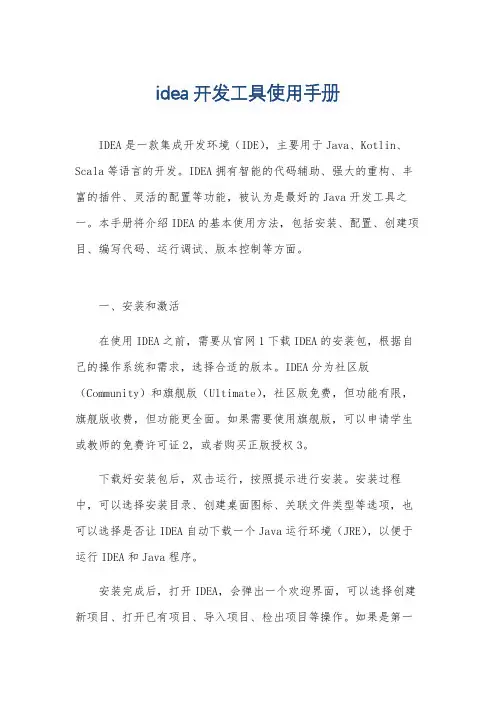
idea开发工具使用手册IDEA是一款集成开发环境(IDE),主要用于Java、Kotlin、Scala等语言的开发。
IDEA拥有智能的代码辅助、强大的重构、丰富的插件、灵活的配置等功能,被认为是最好的Java开发工具之一。
本手册将介绍IDEA的基本使用方法,包括安装、配置、创建项目、编写代码、运行调试、版本控制等方面。
一、安装和激活在使用IDEA之前,需要从官网1下载IDEA的安装包,根据自己的操作系统和需求,选择合适的版本。
IDEA分为社区版(Community)和旗舰版(Ultimate),社区版免费,但功能有限,旗舰版收费,但功能更全面。
如果需要使用旗舰版,可以申请学生或教师的免费许可证2,或者购买正版授权3。
下载好安装包后,双击运行,按照提示进行安装。
安装过程中,可以选择安装目录、创建桌面图标、关联文件类型等选项,也可以选择是否让IDEA自动下载一个Java运行环境(JRE),以便于运行IDEA和Java程序。
安装完成后,打开IDEA,会弹出一个欢迎界面,可以选择创建新项目、打开已有项目、导入项目、检出项目等操作。
如果是第一次使用IDEA,还需要进行一些初始设置,如选择主题、安装插件、配置快捷键等。
如果需要激活旗舰版,还需要输入激活码或登录账号,以验证授权。
二、配置和优化在使用IDEA时,可以根据自己的喜好和习惯,对IDEA进行各种配置和优化,以提高开发效率和体验。
IDEA的配置和优化主要通过设置(Settings)和首选项(Preferences)两个菜单进行,可以在IDEA的主界面或者欢迎界面找到这两个菜单,也可以使用快捷键Ctrl+Alt+S(Windows)或者Command+,(Mac)打开。
在设置和首选项中,可以对IDEA的各个方面进行调整,如编辑器、代码风格、编译器、运行环境、插件、版本控制等。
这里只介绍一些常用的配置和优化,更多的细节可以参考IDEA的官方文档4或者网上的教程5。
IDEA(社区版)+Maven+Tomcat搭建JavaWeb开发环境和更⽅便的商业版相⽐,⽤ IDEA(社区版) 开发 JavaWeb 项⽬时,少了⼀些插件,所以需要⽤户⼿动配置感谢各位前辈留下的博客,但是百度上太多了,找的⿇烦,还是看⾃⼰写的好,反正坑也是坑⾃⼰(估计别⼈不会看到)⽹上还有很多教程,写的很好可以去看看------------------------------------------------------------下⾯是教程------------------------------------------------------------1:安装插件并重启IDEA: Smart Tomcat ctrl+Alt+S ->Plugins2:创建⼀个Maven项⽬,填写⼀些基本信息3:补充完整⽬录结构,创建完Maven项⽬,等待项⽬加载(/下载)完成后,查看⽬录是否完整,如果缺少,则补充缺少Java⽬录或resources⽬录,可在添加⽬录后通过右键Make Dircetory as 选项更改4.Run – > Edit Configurations , 点击 + 号 , 选择Smart Tomcat ,配置⼀下,准备运⾏应该没漏下什么东西吧.....在WEB-INF下新建⼀个index.html,运⾏试试看结果:控制台和⽂件运⾏结果是什么让我写了这篇博客?主要是买不起正版,还有不想通过不正当⼿段使⽤IDEA----------------------------------------------------------------------------------------关于serler类,Filter等类的创建:似乎只能⼿动写了不要忘了导包:project Structrue->Modules->Dependencies加号-> jars or ....你的tomcat 下,有⼀个lib⽬录下,有你所需要的这⾥导⼊servlet1 public class Servlet extends javax.servlet.http.HttpServlet {2 protected void doPost(javax.servlet.http.HttpServletRequest request, javax.servlet.http.HttpServletResponse response) throws javax.servlet.ServletException, IOException { 34 }56 protected void doGet(javax.servlet.http.HttpServletRequest request, javax.servlet.http.HttpServletResponse response) throws javax.servlet.ServletException, IOException { 78 }9 }。
intellij idea开发步骤IntelliJ IDEA开发步骤IntelliJ IDEA是一款功能强大的集成开发环境(IDE),广泛应用于Java开发。
它提供了丰富的功能和工具,可以帮助开发人员更高效地编写代码、调试程序和管理项目。
本文将介绍使用IntelliJ IDEA 进行开发的基本步骤。
一、安装和配置IntelliJ IDEA1. 下载IntelliJ IDEA并安装到本地计算机。
2. 启动IntelliJ IDEA,并进行初始设置,如选择界面语言、设置主题等。
二、创建新项目1. 在IntelliJ IDEA的欢迎界面,点击“Create New Project”。
2. 选择项目类型,例如Java、Android等,并设置项目名称和存储路径。
3. 配置项目的相关设置,如SDK、模板等。
三、编写代码1. 在IntelliJ IDEA的项目结构中,找到源代码目录,并在其中创建新的Java类。
2. 在Java类中编写代码,可以使用IntelliJ IDEA提供的代码自动补全、重构、调试等功能。
四、运行和调试程序1. 点击菜单栏的“Run”按钮,或使用快捷键运行程序。
2. 在运行窗口中查看程序的输出结果,或在调试模式下逐步调试程序。
五、版本控制和团队协作1. 在IntelliJ IDEA中集成版本控制工具,如Git,便于团队协作和代码管理。
2. 使用版本控制工具进行代码的提交、拉取、合并等操作。
六、构建和部署项目1. 使用IntelliJ IDEA的构建工具,如Gradle或Maven,构建项目。
2. 部署项目到服务器或云平台,以便访问和使用。
七、调优和测试1. 使用IntelliJ IDEA的性能分析工具,如Profiler,优化程序的性能。
2. 编写和运行单元测试,确保代码的质量和功能的正确性。
八、代码审查和重构1. 使用IntelliJ IDEA的代码审查工具,如Code Review,进行代码审查和反馈。
使用IntelliJ IDEA开发Web项目一、打开IntelliJ IDEA 7.0.3 并新建一个工程文件:1、打开Intellij IDEA7.0.3,“File”——>“New Project”:2、“Next”:3、更改工程名字和存放路径,如以下例子:4、“Next”:5、这一步的操作是关联本机的jdk文件目录(第一次需要做,之后就不需要再设定了),找到自己本机里面的JAVA目录下的JDK的目录(如果找不到自己的JDK目录的,说明没有装JDK,那么可以先装JDK -7或者其他版本,然后再找到自己本地的JDK文件夹。
同时再装上JRE -7)。
JDK-7下载:/download.htmlJRE-7下载:/download.html6、因为我们要开发的是Web项目,所以勾选Web Application。
如果全部都不选,则新建一个纯项目工程。
到此为止,就应该新建了一个Web 的项目工程,并自动打开该工程。
二、开发Web项目(以一个例子说明):1、打开新建的项目后,把左边的文件夹都展开,然后把Index.jsp文件删除,等一下我们会新建一个Html的文件:2、双击打开web.xml,可以修改字体的大小,按下下图的设置按钮:3、我们在这里新建一个自己的样式,并命名,如:myfont:修改字体样式,比如:修改字体大小,比如:15 :4、设置工程的运行方式:在此,我们选择以Tomcat Server来打开项目:进行到这一步的时候,有可能没有安装Tomcat,那么就要先安装Tomcat(如Tomcat 7. 0):Tomcat 7.0下载:/download-70.cgi或.skycn./soft/58951.html(安装教程user.qzone.qq./529901956/blog/1270043200)按下Fix按钮:5、新建Class文件:给Class文件一个名字,如:ClassicServer :打开刚刚新建的Class文件之后,把预先准备好的代码复制进来(当然也可以自己写代码开发,这里作为一个例子,预先准备好了代码):ClassicServer代码:把代码复制进来之后,作为演示,我们在这里先把public class以下的代码选中并且按Ct rl+/(?)键以把这段代码转换为注释:把public class以上的代码选中并删去:此时,有一部分代码会变成红色,说明这部分代码运行的时候会出错,于是我们把鼠标光标放在红色的代码上面,按下Alt+Enter,即可自动修复错误代码:6、新建Html或者Xhtml文件,这里我们新建的是Html文件:输入Index,不用加后缀,它会自动添加后缀名:双击打开Index.html,把预先准备好的代码复制输入(作为演示):Index代码:<html><head><title></title></head><body>校验用户名是否存在的例子<br/><form action="ClassicServer" method="GET"> 用户名:<input type="text" name="name"/> <input type="submit" value="检验"/></form></body></html>切换到web.xml,手工输入以下蓝色区域的容,注意其中的ClassicServer要对应回Index. html里面的ClassicServer:7、切换到ClassicServer.java,再次选中public class以下的容,Ctrl+/(?)把代码恢复会代码模式:8、再次把鼠标光标放在红色的代码上面,按下Alt+Enter,即可自动修复错误代码:9、最后把项目部署到Tomcat Server上:点击绿色三角箭头按钮:点击Run按钮:按了Run按钮后,将会自动弹出一个页面显示出我们所做的web项目的容。
如何使用IntelliJIDEA进行Java开发对于开发人员来说,选择适合的集成开发环境(IDE)是非常重要的。
IntelliJ IDEA是一款功能强大的Java IDE,它提供了许多便捷的工具和功能来简化Java开发过程。
本文将介绍如何使用IntelliJ IDEA进行Java开发,以及一些实用技巧和建议。
一、安装和配置IntelliJ IDEA首先,你需要下载并安装IntelliJ IDEA。
官方网站提供了不同版本的下载,选择适合你的操作系统的版本。
安装完成后,启动IntelliJ IDEA。
在首次启动时,你将被要求进行一些配置,如选择主题、键盘布局等。
根据个人喜好进行配置,然后点击“Next”继续。
二、创建新项目在IntelliJ IDEA中,你可以创建一个新的Java项目或导入已有的项目。
下面将介绍如何创建一个新项目:1. 点击IntelliJ IDEA主界面上的“Create New Project”按钮。
2. 在弹出的对话框中,选择“Java”作为项目类型,并指定项目存储路径。
3. 接下来,选择Java开发时所需的SDK版本。
如果已安装Java开发工具包(JDK),选择已安装的版本;否则,点击“Download JDK”下载并安装最新的JDK版本。
4. 完成上述步骤后,点击“Next”进行下一步配置。
你可以选择项目模板、项目名称和项目存储路径等。
5. 最后,点击“Finish”按钮完成项目创建。
三、编辑代码IntelliJ IDEA提供了简洁、直观的界面来编辑Java代码。
你可以使用内置的代码编辑器来编写、修改和查看代码。
下面是一些常用的代码编辑功能:1. 代码自动完成:当你输入代码时,IntelliJ IDEA会根据上下文提供代码自动补全的建议。
按下Tab键或Enter键可选择建议的代码。
2. 语法高亮:IntelliJ IDEA会根据代码语法对关键字、注释、字符串等进行颜色标记,以提高代码的可读性。
使⽤IntelliJIDEA开发javaweb前⾔:由于本⼈接触java语⾔时间还⽐较短,IDE⼯具eclipse还⽐较熟悉点,想试试⽤IntelliJ IDEA来开发java web项⽬来练练⼿!⼀、下载安装篇1.安装IntelliJ IDEA官⽹的下载地址:,⽀持mac/windows/linux三⼤主流平台,我⽤的是windows版本。
注:IntelliJ IDEA是商业软件,有⼆个版本,Ultimate Edition是商业版本,功能完善,可以免费试⽤30天,建议下载该版本学习;Community Edition 是社区免费版本,功能有所精减,可⽤于google android开发(我⼀开始下载的是这个版本,今天做此⼩测试时,发现不能建web项⽬,所以⼜重装了完整版,唉浪费时间)本次使⽤的是IntelliJ IDEA 2016.1.1( JDK 的下载安装及环境变量的配置~略)附:极客学院)⽐较全⾯的讲解2.Tomcat 的下载安装及配置官⽹的下载地址:本次下载的是apache-tomcat-9.0.0.M4-windows-x64接着配置环境变量(略)进⼊tomcat的安装⽬录点击startup.bat,启动打开浏览器测试其是否启动成功要关闭直接关掉控制台窗⼝即可~⼆、创建web项⽬1.File -> New Project ,进⼊创建项⽬窗⼝注:在IntelliJ IDEA⾥⾯“new Project” 就相当于eclipse⾥的“workspace”,⽽“new Module”才是创建⼀个⼯程。
这个和Eclipse有很⼤的区别(注:classes⽤于存放编译后的java字节码,lib存放引⽤的jar包。
)3、File -> Project Structure,进⼊ Project Structure窗⼝,点击 Modules -> 选中项⽬“JavaWeb1” -> 切换到 Paths 选项卡 -> 勾选 “Use module compile output path”,将 “Output path” 和 “Test output path” 都改为之前创建的classes⽬录4.点击 Modules -> 选中项⽬“JavaWeb1” -> 切换到 Dependencies 选项卡 -> 点击右边的“+”,选择 “JARs or directories”注:Java Web项⽬是需要依赖上图看到的 JDK 与 Tomcat包(Servlet模块就在⾥⾯)5.配置打包⽅式Artifacts:点击 Artifacts选项卡,IDEA会为该项⽬⾃动创建⼀个名为“JavaWeb:war exploded”的打包⽅式,表⽰打包成war 包,并且是⽂件展开性的,输出路径为当前项⽬下的 out ⽂件夹,保持默认即可。
IDEA搭建JavaWEB开发环境本⽂是⼀篇讲解如何在⽬前⽐较流⾏的IntellJ IDEA 下搭建JavaWEB的说明⽂档,如有写的不详细的地⽅,希望各位留下⾃⼰宝贵的意义。
Tips :遇到的问题 , 请耐⼼看完⽂章,在⽂章的最后有解决⽅案1. maven 依赖包下载后的红⾊波浪线问题2.项⽬在 pom.xml 中新增依赖,部署后 class not found 问题3.中⽂在控制台中输出乱码的问题Step1 打开安装好的IEDA 软件Step2 选择从git 仓库中导出项⽬, 相当于从 git 的远程仓库 clone ⼀份代码Step3 等待仓库clone 代码,此处等待时间可能会略长 3-10分钟不等(根据项⽬⼤⼩)Step4 由于项⽬使⽤的是maven 进⾏搭建的,让 IDEA 解析项⽬中的 pom.xml ⾃⾏下载所需要的依赖Step5 git clone 完成后, IDEA 后⾃动的为我们打开项⽬注意:上⼀步,由于项⽬是基于maven的,maven 会在后台运⾏为我们下载所需要的jar此处由于⽹络的原因,可能会等待很长时间去下载jarStep6 打开IDEA 的maven 插件按钮,检查依赖的 jar 是否全部 /正确的下载并导⼊进来此处可以看到依赖正确并导⼊进来Step7 添加Spring ⽀持,找到Spring 配置的⽬录按照图⽰操作:Step8 配置tomcatStep9 为项⽬增加web⽀持Step10 给tomcat 增加具体需要部署的应⽤Step11 Debug部署应⽤并进⾏测试⼤功告成,晚上吃鸡========= 搭建问题答疑 ===========可能有⼩伙伴即使按照这样的操作流程去操作还是会有问题下⾯对常见的问题,即⽂章开篇所说的⼏个问题给予⾃⼰的解决⽅案,亲测有效:1. maven 依赖包下载后的红⾊波浪线问题2.项⽬在 pom.xml 中新增依赖,部署后 class not found 问题3.中⽂在控制台中输出乱码的问题======== 参考⽂章 =========部署到tomcat1. Intellij-IDEA-14-导⼊maven-web项⽬并发布到Tomcat/2. IDEA 部署到远程tomcat 上3.IntelliJ IDEA 15 部署Tomcat及创建⼀个简单的Web⼯程4.Intellij IDEA 中如何部署项⽬到 Tomcat?5.IntelliJ 2016.2 IDEA 中进⾏ Java Web 项⽬开发配置6IntelliJ使⽤指南—— 深⼊理解IntelliJ的Web部署逻辑部署到Tomcat 中遇到的问题1.解决Intellij IDEA Tomcat启动项⽬报错:ng.ClassNotFoundException:org.springframework.web.context.ContextLoaderListener2.3.IDEA tomcat热部署⽅法及乱码问题解决4.解决IntelliJ IDEA控制台乱码问题[包含程序运⾏时的log4j⽇志以及tomcat⽇志乱码本⽂是⼀篇讲解如何在⽬前⽐较流⾏的IntellJ IDEA 下搭建JavaWEB的说明⽂档,如有写的不详细的地⽅,希望各位留下⾃⼰宝贵的意义。
IntelliJ IDEA一直被认为最好的java IDE,不过是一款收费软件,因为eclipse,netbeans,两大免费IDE,以往用的人并不多,后IntelliJ IDEA推出了免费的社区版,现在google也推出了基于IntelliJ IDEA的Android Studio IDE,用IntelliJ IDEA的人越来越多。
IntelliJ IDEA终极版集成了很多功能,的确非常强大,但死贵死贵的,IntellIJ IDEA社区版却没多少功能集成,只适合单纯的J2SE,GOLANG,和一个不怎么给力的Android开发功能(13版正式出来后Android开发应该会很给力,期待中)。
很多人在试用IntelliJ IDEA社区版后,都挺失望的,现在java开发大多都是JavaWeb,IntelliJ IDEA社区版没能直接集成J2EE开发功能确实有些不方便,不过把社区版用于JavaWeb开发也不是什么很难的事。
现在像各位介绍一种使用IntelliJ IDEA社区版开发JavaWeb的方式。
首先,一个java网站需要些什么?
上面这些?
不,需要的只是WebRoot文件夹下的一部分,如果你没用到web.xml,在高版本的servlet 容器中,这个文件也不是必须的,所以你真正需要的是一个文件夹,里面特定的一些资源。
下面讲怎么用社区版开发调试JavaWeb
1.新建一个java project,新建一个java module,然后在module下新建一个web目录,在web 目录下新建WEB-INF目录,在WEB-INF目录下新建classes目录,lib目录,web.xml文件。
2.设置java class文件输出目录,右键点击module名,选择Open modelu Settings,选择paths,修改OutPut path和Test output path为上面设置的classes目录,这种方式不能把src目录下的配置文件自动拷贝到classes目录,需要手动拷贝:
3.添加jar包:将打包时需要的jar包放入上面建立的lib目录,编译时需要的jar包放入module 下。
4.加载放入的jar包:右键module选举open module settings,选择Dependencies,点击+号选择jars or directories,分别选择servlet.jar、jsp.jar和lib目录
5.在src 目录新建test Package ,test package 下新建Test.java Servlet 写出基本的doGet ,doPost 方法。
在web.xml 中注册该servlet 。
6,右键点击该module ,选择compile module ‘module Name’,进入上面设置的classes 目录可以发现test\Test.class
7.在tomcat 部署该module :tomcat 部署项目有三种方式,一种放到webapps 目录一种设置
servlet.xml,还有一种在TOMCAT_HOME\conf\Catalina\localhost\下设置配置xml文件,xml 文件名要和path中设置的一样,docBase指向上面在module下建立的web目录
7.启动tomcat,在游览器中访问:
8.打war包:war只是一种和tar包类似的打包方式,cmd下进入上面建立的web目录,执行jar cvf model.war.即可
IntelliJ IDEA社区版没有自带web前端开发插件,可以使用其他程序写前端,推荐:Edit:sublime text2
IDE:aptana studio2.0。